'>
Banyak pengguna lebih nyaman dengan mouse di tangan mereka saat menggunakan Mac. Jadi saat mouse Anda tidak berfungsi, itu menyebabkan masalah.
Mouse Mac tidak berfungsi adalah masalah umum dan seharusnya mudah diperbaiki. Pada artikel ini, kita berbicara tentang mouse nirkabel.
Periksa mouse
Memeriksa mouse Anda harus selalu menjadi opsi masuk pertama.
- Pastikan mouse memiliki daya dan dinyalakan.
- Pastikan mouse Anda telah diatur untuk bekerja dengan Mac Anda.
- Pastikan Bluetooth perangkat Anda diaktifkan.
Ambil mouse ajaib 2 sebagai contoh. Tombol daya ada di bagian bawah perangkat. Nyalakan dan itu akan muncul di jendela Bluetooth. Kemudian
pastikan daya mouse ajaib 2 Anda terisi penuh.
Setelah memeriksa kondisi fisik mouse Anda, Anda dapat melanjutkan ke bagian berikutnya.
Mouse Mac tidak berfungsi
Situasi 1: Mouse Anda tidak dikenali oleh Mac Anda
Situasi 2: Mouse Anda tidak berfungsi dengan baik
- Masalah 1: Mouse Anda terkadang berhenti merespons
- Masalah 2: Mouse Anda tidak dapat menggulir ke atas atau bawah atau dari sisi ke sisi
- Masalah 3: Mouse Anda tidak bergerak seperti yang diharapkan
Situasi 1: Mouse Anda tidak dikenali oleh Mac Anda
Mouse Anda aktif dan memiliki daya, tetapi tidak dapat dikenali oleh Mac Anda. Anda tidak melihatnya muncul di jendela Bluetooth. Di bawah ini adalah perbaikan yang dapat Anda coba.
Perbaiki 1: Matikan dan hidupkan perangkat
Mulai ulang Mac Anda dan matikan dan nyalakan mouse Anda. Itu cara lama tapi efektif. Memulai ulang perangkat Anda dapat membuat perangkat Anda terhubung kembali satu sama lain. Jadi mouse Anda bisa dikenali lagi.
Solusi 2: Pasangkan mouse Anda lagi
Jika perbaikan pertama tidak berhasil, Anda dapat mencoba menyandingkan mouse Anda lagi.
Catatan : Anda dapat menggunakan trackpad untuk memilih dan mengklik.
- Pilih apel ikon di kiri atas dan klik Preferensi sistem .

- Pilih Bluetooth .
Jika mouse Anda bukan mouse ajaib 2, Anda harus menekan tombol koneksi pada mouse untuk terhubung dengan Mac.
Catatan : Pastikan Mac Bluetooth aktif. Jika tidak, Anda harus mengaktifkan Bluetooth terlebih dahulu.
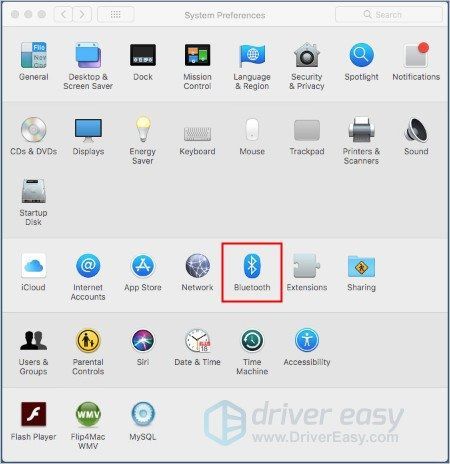
- Menunggu nama mouse Anda muncul di jendela Bluetooth. Saat Anda melihatnya, mouse Anda telah terhubung dengan Mac.
Situasi 2: Mouse Anda tidak berfungsi dengan baik
Masalah 1: Mouse Anda terkadang berhenti merespons
Anda menghubungkan mouse dengan Mac tetapi terkadang berhenti merespons.
Masalahnya mungkin disebabkan oleh gangguan sinyal. Jaringan nirkabel yang beroperasi pada 2.4GHz dapat menyebabkan interferensi.
Untuk mengatasinya:
- Pindahkan Mac Anda dari microwave, pemancar telepon nirkabel, dan perangkat listrik lainnya yang Anda curigai dapat menyebabkan gangguan.
- Jaga jarak perangkat nirkabel dalam jarak 10 meter (sekitar 30 kaki) dari Mac Anda.
- Hindari meletakkan benda logam antara perangkat nirkabel Anda dan Mac Anda.
Masalah 2: Mouse Anda tidak dapat menggulir ke atas atau bawah atau dari sisi ke sisi
Jika Anda menemukan bahwa mouse Anda tidak dapat menggulir ke atas atau ke bawah di halaman web atau dokumen, Anda dapat menggunakan trackpad untuk menyesuaikan pengaturan mouse.
- Pilih apel ikon di kiri atas dan klik Preferensi sistem .

- Pilih Aksesibilitas .

- Pilih Mouse & Trackpad . Kemudian, sesuaikan pengaturan mouse Anda. Anda dapat menyeret penggeser ke kanan untuk mempercepat mouse Anda.

Masalah 3: Mouse Anda tidak bergerak seperti yang diharapkan
Ini mengganggu saat mouse bergerak sesekali. Ada beberapa faktor yang dapat mempengaruhi pelacakan mouse Anda.
Coba permukaan lain –Yang pertama adalah permukaanmu. Jaga permukaan sentuh Anda tetap kering dan bersih, atau coba permukaan lain untuk melihat apakah pelacakan membaik.
Bersihkan mouse Anda –Balikkan mouse untuk memeriksa jendela sensornya. Bersihkan jendela sensor dengan hati-hati jika ada debu di atasnya.
Periksa adaptor daya Mac Anda –Jika Anda menggunakan adaptor daya yang dibuat oleh perusahaan pihak ketiga untuk Mac Anda, hal itu dapat menyebabkan masalah.
Cabut adaptor daya dan gunakan mouse Anda saat Mac dijalankan dari daya baterai. Jika mouse Anda berjalan normal, masalahnya mungkin disebabkan oleh adaptor daya Anda.
Ganti adaptor daya untuk meningkatkan pelacakan mouse Anda.
Matikan perangkat Bluetooth lainnya –Jika Anda memiliki lebih dari satu perangkat nirkabel Bluetooth yang sedang digunakan, matikan satu per satu untuk melihat apakah masalahnya sudah teratasi.
Sesuaikan kecepatan gulir –Anda dapat mengubah pengaturan Mouse untuk mengatasi masalah ini.
- Klik apel ikon di kiri atas dan klik Preferensi sistem .

- Klik Aksesibilitas .

- Pilih Mouse & Trackpad .

- Klik Opsi Mouse untuk mengatur kecepatan gulir. Anda dapat menyeret penggeser Kecepatan gulir ke kanan untuk mempercepat.
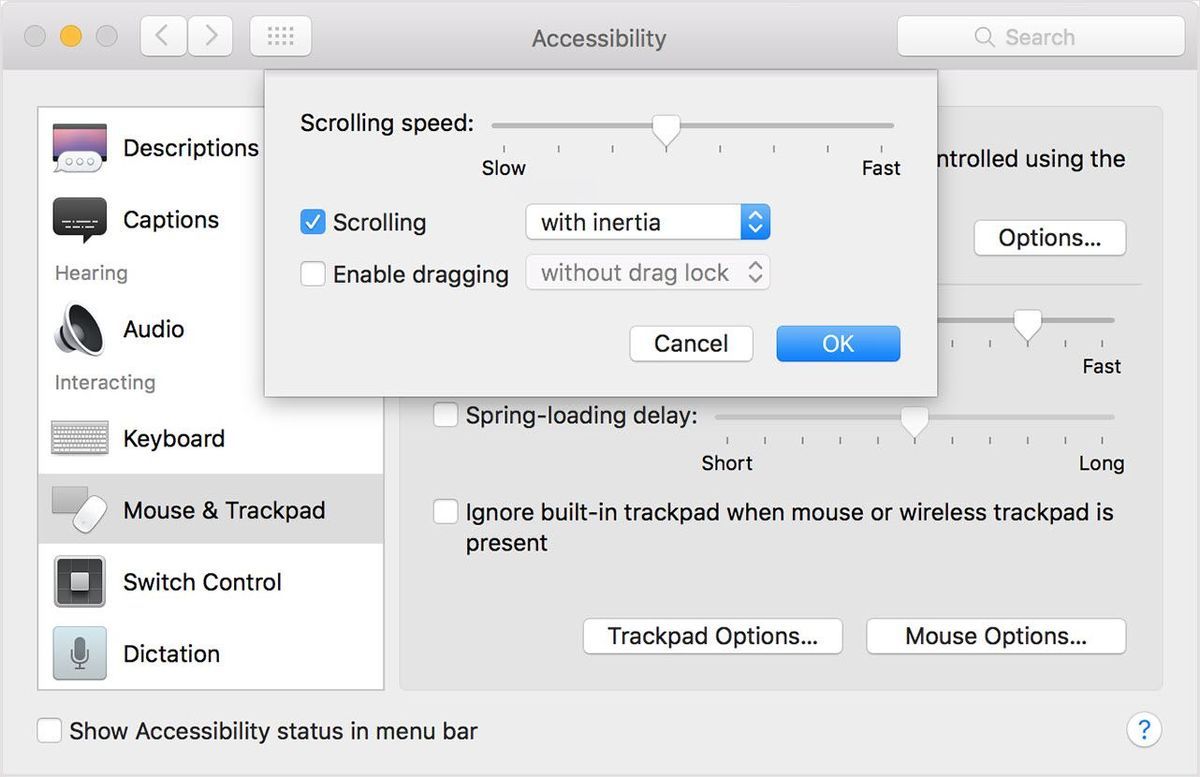
Semoga informasi diatas dapat membantu. Terima kasih sudah membaca. Anda dipersilakan untuk meninggalkan komentar di bawah.

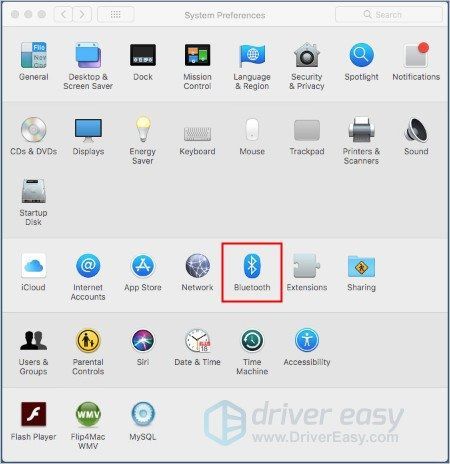


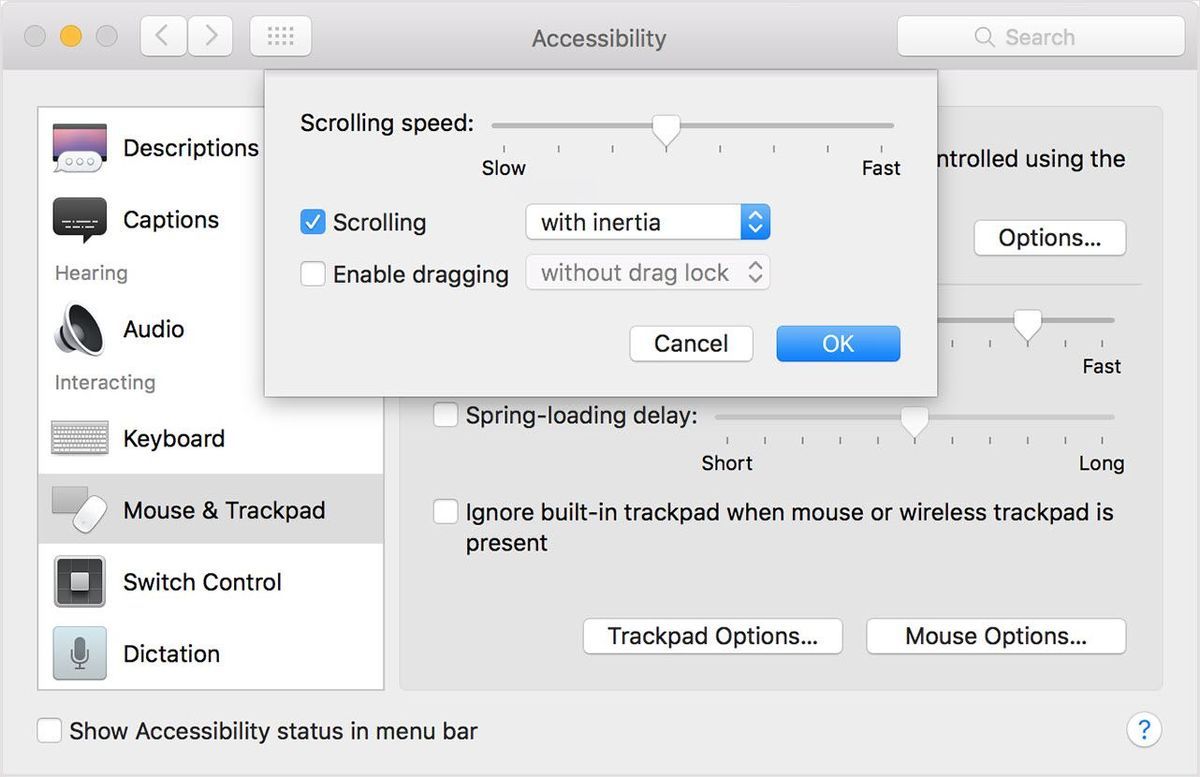

![[ASK] Headphone saya tidak berfungsi di Windows 10](https://letmeknow.ch/img/knowledge/19/my-headphone-not-working-windows-10.jpg)




